Se utilizzi il tuo telefono Android per le chiamate, gli SMS, la navigazione e le applicazioni di base, dovresti sapere che Android organizza i file e le cartelle sul dispositivo utilizzando diverse partizioni. Ciascuna di queste partizioni svolge un ruolo distinto nella funzionalità del dispositivo. Le seguenti 6 partizioni sono logicamente presenti in tutti i dispositivi Android:
Sono incluse anche le partizioni del file System della scheda SD:
Questa guida ti illustrerà tutto ciù che riguarda le partizioni di Android.
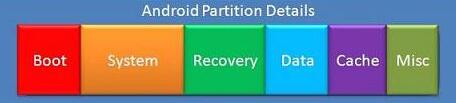
Struttura delle partizioni di Android
Ci sono in totale 8 partizioni, di cui 6 interne e 2 esterne. Solo una di queste otto partizioni (/sdcard) è presente su tutti i dispositivi, mentre le altre possono essere trovate solo su dispositivi specifici. Tutto ciù viene spiegato più sotto:
1. /avvio
Come suggerisce il termine, si tratta della partizione che consente l'avvio del dispositivo Android. È costituito dal kernel e dal disco di ram. Il kernel è un livello di codice che consente al sistema operativo e alle applicazioni di comunicare con l'hardware del telefono. La qualità del codice del kernel determina la misura in cui puoi accedere alle funzioni hardware del tuo telefono. Scegliere un kernel personalizzato significa selezionare quello che funziona meglio con la tua ROM.
Il dispositivo non sarà in grado di avviarsi senza questa partizione. Pertanto, l'eliminazione di questa partizione dal recupero dovrebbe essere effettuata solo se necessaria Una volta fatto, NON dovresti riavviare il dispositivo prima di installarne uno nuovo. Puoi farlo installando una ROM con una /partizione di avvio.
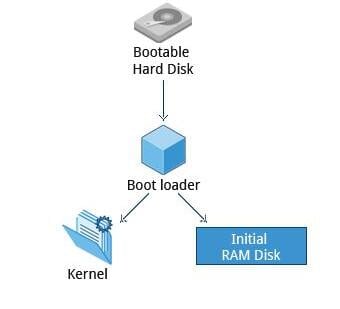
2. /Sistema
Oltre al kernel e al disco di ram, questa partizione contiene l'intero sistema operativo. Comprende l'interfaccia utente di Android e tutte le applicazioni di sistema preinstallate sul dispositivo. La rimozione di questa partizione eliminerà Android dal dispositivo senza renderlo inavviabile. Puoi comunque installare una nuova ROM avviando il telefono in modalità di recupero o bootloader.
Contiene il codice sorgente AOSP per le applicazioni e le librerie di sistema. Questa partizione è montata in sola lettura durante le normali condizioni operative; i suoi componenti cambiano solo durante un aggiornamento OTA o durante l'installazione di un nuovo sistema operativo.
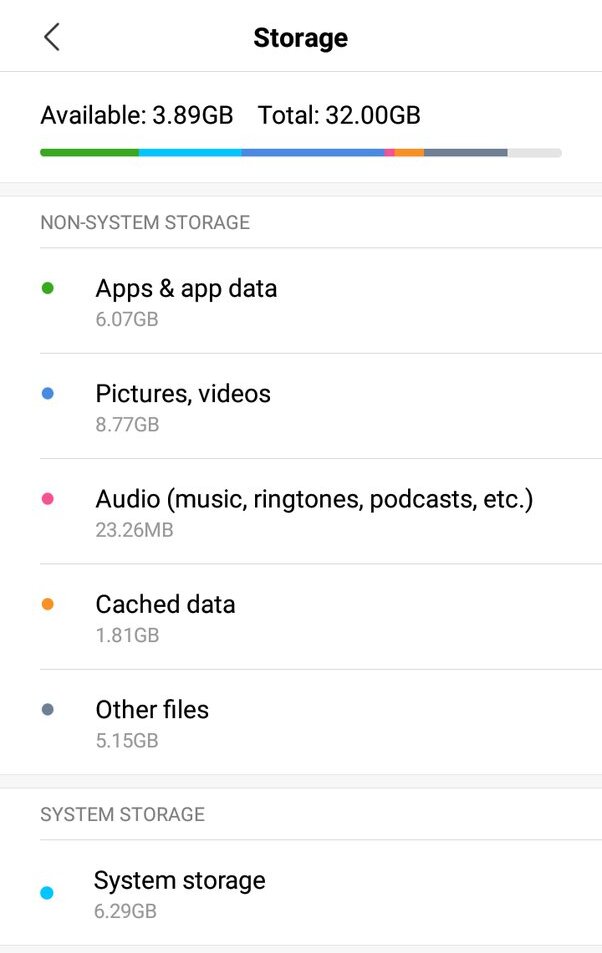
3./recupero
È specificamente destinato al backup Questa partizione di recupero è un'alternativa alla partizione di avvio che ti permette di avviare il tuo dispositivo Android in una console di recupero per operazioni avanzate di recupero e manutenzione. È anche l'approccio più comune per l'installazione di ROM personalizzate.
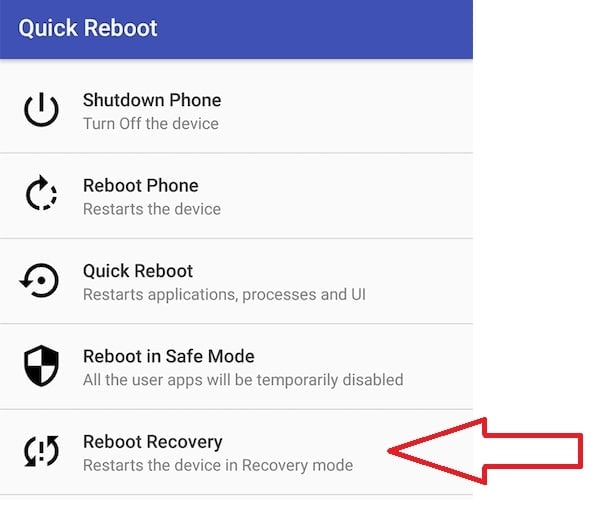
4. /dati
La partizione dati, nota anche come dati utente, memorizza i dati dell'utente, cioè i contatti, i messaggi, le impostazioni e le applicazioni installate. L'eliminazione di questa partizione Può eseguire un ripristino dei dati di fabbrica sul tuo dispositivo, riportandolo allo stato in cui era quando lo hai avviato per la prima volta o allo stato in cui era dopo l'installazione della ROM ufficiale o personalizzata più recente. Questa partizione viene cancellata quando si effettua una cancellazione dei dati/ripristino di fabbrica dal recupero.

5. /cache
Quasi tutti conoscono la cache. È il luogo in cui Android conserva i dati di accesso frequente e i componenti delle applicazioni. L'eliminazione della cache non influisce sui tuoi dati; rimuove semplicemente i dati esistenti, che vengono ricostruiti automaticamente quando utilizzi il dispositivo. È un'area di archiviazione temporanea utilizzata da alcune applicazioni, con l'aspettativa che i file spariscano in qualsiasi momento.

6. /vari
Questa partizione incorpora le impostazioni del sistema sotto forma di interruttori on/off. Le impostazioni includono il CID (Operatore o Regione ID), la configurazione USB e le impostazioni hardware specifiche. È una partizione vitale; se è danneggiata o mancante, diverse funzioni del dispositivo non funzioneranno correttamente.
È una piccola partizione utilizzata dal recupero per comunicare con il caricatore di avvio e memorizzare le informazioni su ciù che sta facendo in caso di riavvio del dispositivo. Allo stesso tempo, viene applicato il pacchetto OTA. È un selettore della modalità di avvio che trasferisce i dati tra gli stadi della catena di avvio.
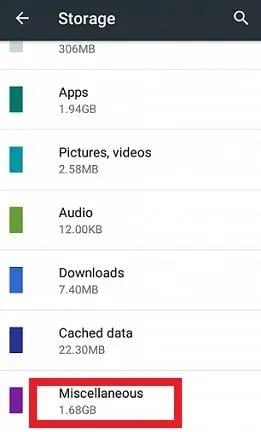
7. /sdcard
Non si tratta di una partizione della memoria interna del dispositivo, ma di una scheda SD esterna. È il tuo spazio di archiviazione da utilizzare come ritieni opportuno per memorizzare i tuoi media, documenti, ROM e così via. La rimozione è completamente sicura, a patto che tu esegua il backup di tutti i dati che ti servono sul tuo computer. Anche se molte applicazioni installate dall'utente salvano i dati e le impostazioni sulla scheda SD, cancellando questa partizione si perderanno tutti i dati.
La /partizione sdcard viene sempre utilizzata per riferirsi alla scheda SD interna nei dispositivi con schede SD sia interne che esterne. Se è presente una scheda SD esterna, viene utilizzata una partizione alternativa, che varia a seconda del dispositivo.
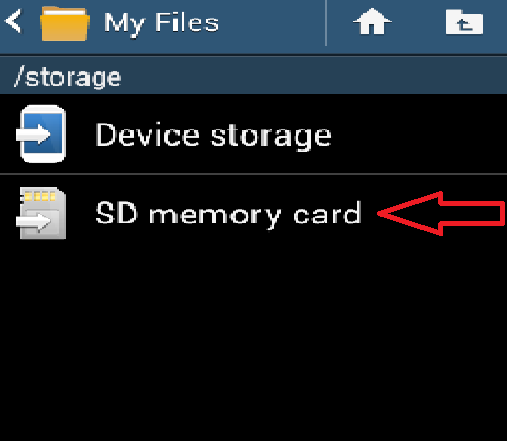
8. /sd-ext
Non è una partizione standard di Android, ma ha guadagnato popolarità nella comunità delle ROM personalizzate. Si tratta di una partizione aggiuntiva sulla tua scheda SD che funge da / partizione data quando viene utilizzata con alcune ROM che supportano APP2SD+ o data2ext.
È particolarmente utile sui dispositivi con memoria interna limitata per la /partizione dati. Di conseguenza, gli utenti che vogliono installare più programmi di quelli consentiti dalla memoria interna possono creare questa partizione e utilizzarla in combinazione con una ROM personalizzata che supporta questa funzione per guadagnare spazio aggiuntivo per l'installazione delle loro applicazioni.
L'eliminazione di questa partizione è simile a quella della / partizione dati, nel senso che perdi i tuoi contatti, gli SMS, le applicazioni del market e le impostazioni.
Così si conclude il nostro tour delle partizioni Android. Ora, ogni volta che installi una ROM o una mod che ti richiede di cancellare alcune partizioni prima dell'installazione, dovresti essere in grado di capire cosa stai perdendo e cosa no, e quindi sapere di cosa eseguire il backup e cosa no.
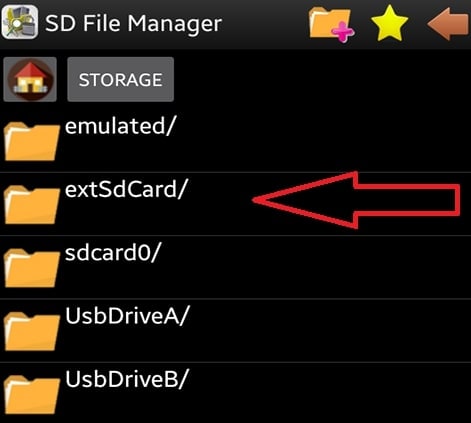
Come conoscere le dimensioni della partizione del dispositivo Android
Eseguendo i comandi di Android Debug Bridge (ADB), puoi conoscere le dimensioni della partizione del tuo dispositivo Android senza effettuare una radicazione Segui i passaggi indicati di seguito:
Passo 1: Imposta l'SDK Android
Devi prima installare gli strumenti della piattaforma Android SDK sul tuo computer. Scarica il documento ufficiale ADB Poi, estrailo in una posizione del computer che ti è più comoda. Consentirà al tuo PC di riconoscere il dispositivo in modalità ADB. Riceverai la cartella piattaforma-strumenti, che potrai utilizzare per accedere alle dimensioni della partizione del tuo dispositivo Android.
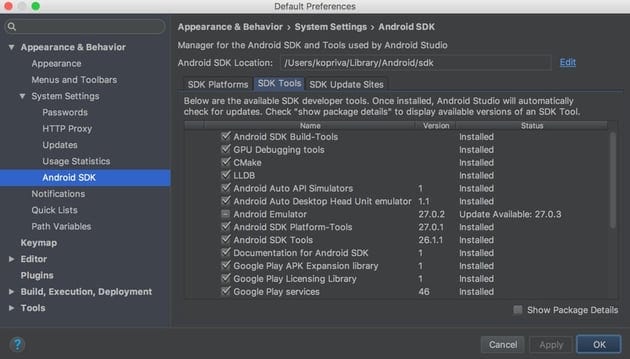
Passo 2 Attiva il debug USB
Per abilitare il debug USB, vai a Impostazioni > Informazioni sul telefono > Sette volte, tocca il numero di versione, quindi torna a Impostazioni > Sistema > Avanzate > Opzioni sviluppatore.
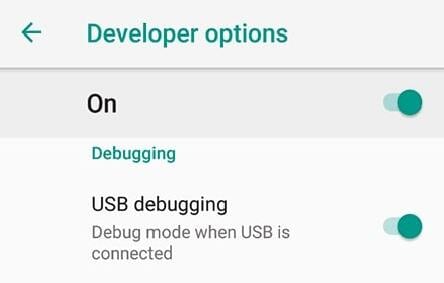
Passo 3. Avvia CMD all'interno di ADB
Collega il tuo dispositivo Android al computer. Innanzitutto, assicurati che il Debug USB sia attivato Quindi passa alla cartella piattaforma-strumenti, digita CMD nella barra degli indirizzi e premi Invio. Si aprirà la finestra del Prompt dei comandi.
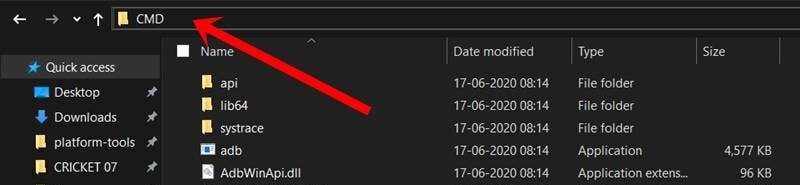
Passo 4. Inserisci i comandi
Digita i seguenti comandi in cmd e premi Invio.
adb shell
df
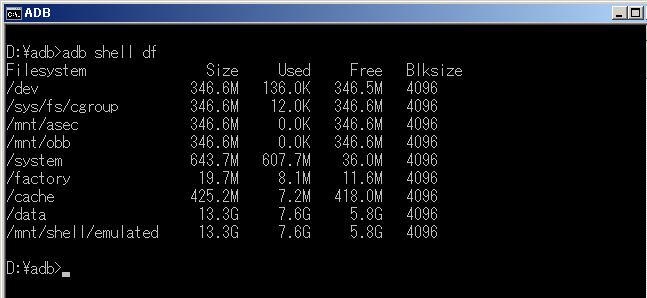
Il primo valore è la dimensione, seguito dal numero di blocchi utilizzati, dai blocchi disponibili e dalla dimensione del blocco (blksize).
Suggerimenti bonus: Come recuperare i dati se hai accidentalmente cancellato o perso una partizione Android
Cosa succede se hai perso o cancellato una partizione Android per errore? Potrebbe essere un notevole mal di testa. Fortunatamente, puoi recuperare le partizioni Android cancellate o perse utilizzando un software affidabile. Una delle soluzioni migliori è Wondershare Dr.Fone Se stai cercando un software di recupero dati veloce, semplice e ricco di funzioni, Wondershare Dr. Fone ti soddisferà.
Dr.Fone include le seguenti funzioni:
- Ci sono molti modi per perdere dati importanti, ma il toolkit di Dr.Fone ti aiuta a recuperarli tutti.
- Fone è uno strumento di recupero con funzioni avanzate compatibile con dispositivi Windows, Mac, iOS e Android.
- Collega il tuo Android al PC e inizia una scansione approfondita. In pochi minuti, tutti i file eliminati saranno visibili.
Passi per recuperare i dati del telefono con Dr.Fone
Segui i passaggi elencati di seguito per recuperare le foto cancellate dalla memoria di sistema del tuo telefono Android:
Passo 1. Collega Android al PC (inserisci la scheda SD)
Seleziona Recupero dati dal menu di Dr.Fone. Utilizzando un cavo USB, collega il tuo telefono Android al computer.

Passo 2. Dr.Fone scansionerà i file cancellati o persi
Seleziona la modalità Scansione Dr.Fone inizierà la scansione dei file nella memoria interna del telefono Android.

Passo 3. Recuperare selettivamente i file
Visualizza in anteprima le foto recuperate e recupera con successo le foto eliminate.

Riassunto
Speriamo che questo articolo ti aiuti a esplorare le partizioni di Android nel modo più semplice possibile. Esplorare la struttura delle partizioni di Android è essenziale per organizzare meglio il tuo dispositivo e risolvere i problemi. Se desideri recuperare i dati dopo aver eliminato o perso accidentalmente una partizione Android, visita Wondershare Dr.Fone.
 100% sicuro e download gratuito
100% sicuro e download gratuito


